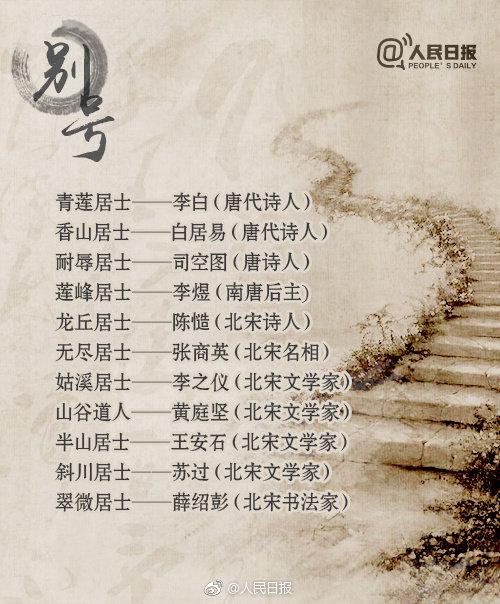c盘不够用了怎么增加(.C盘不够用了怎么办)

C盘空间不足是大家在用电脑过程中经常会遇到的问题,解决方法无非两个,一个给C盘扩大空间,一个就是删除或转移占用C盘的文件,很多程序我们在安装时候默认都装了C盘再去转移的话会出现一些错误,如果你不是专业的请用第二个方法:扩大C盘空间。有的人又要问了扩大C盘空间这不是重新分区做的事?难不成又要先备份数据,再格式化,再重新分区,再装系统,就是专业的来搞也头疼!先别急,亿说电脑张一亿教大家一招,如何不用删除任何东西就能给C盘扩展空间的方法,具体操作如下。
第一步,下载并安装DiskGenius,在百度搜索“diskgenius”,找到写着官方的网站打开,点击下载“免费下载”,根据自己的系统选择32还是64位,把它下载下来。



第二步,打开diskgenius,解压刚才下载的压缩包,找到DiskGenius.exe这个应用程序双击打开,在“我已阅读并同意该软件许可协议”前打上勾,再点同意,正式进入diskgenius。


第三步,鼠标右击“C盘”,在弹出的菜单中点击“扩容分区”。

第四步,请选择要缩小的分区或者空闲空间。

第五步,该工具已自动帮我们分配一定容量的空间准备合并到C盘,当然我们也可以手动分配,只需在“分区前部的空间”输入就可以了,比如我输入了20GB,点击开始。

第六步,弹出了个警示窗口,我们确认无疑后点是。(任何操作都是有一定风险的,如果有重要文件一定要备份!!)

第七步,选择完成后重启。
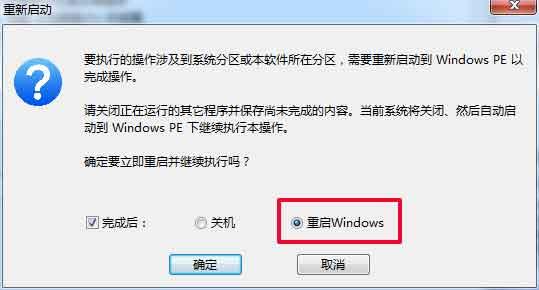
第八步,接下来我们只要守在电脑前就行了,它会自动重启,然后自动进行分区,过程中不需要我们任何操作,等分区结束后会再次重启然后进到桌面,分区操作就完毕了,由此可见diskgenius真是一个功能强大的分区工具啊!


最后我们打开计算机,看下C盘容量是不是多了20GB空间,相应的D盘少了20GB,检查下是不是所有的文件一个也没少,是不是很方便呢。以上便是亿说电脑张一亿分享给大家的如何给C盘扩容且不删除任何文件的解决方法,你学会了吗。

免责声明:本文仅代表文章作者的个人观点,与本站无关。其原创性、真实性以及文中陈述文字和内容未经本站证实,对本文以及其中全部或者部分内容文字的真实性、完整性和原创性本站不作任何保证或承诺,请读者仅作参考,并自行核实相关内容。文章投诉邮箱:anhduc.ph@yahoo.com